 11-06-2022, 09:54 PM
11-06-2022, 09:54 PM
|
المشاركة رقم: 1
|
| المعلومات |
| الكاتب: |
|
| اللقب: |
Member |
| الرتبة |
|
| البيانات |
| التسجيل: |
Nov 2021 |
| العضوية: |
3283 |
| المشاركات: |
42 [+] |
| بمعدل : |
0.05 يوميا |
| اخر زياره : |
[+] |
| الإتصالات |
| الحالة: |
|
| وسائل الإتصال: |
|
|
المنتدى :
برامج المنتديات الاخرى
ما البرنامج الذي يساعد على تحرير وتنسيق النص
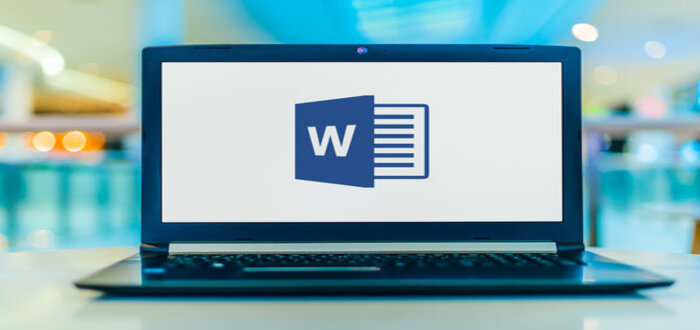
البرنامج الذي يساعد على تحرير وتنسيق النص هو
يساعد برنامج الرسام مايكروسوفت أوفيس وورد جوجل على تحرير وتنسيق النص، تشتمل برامج مايكروسوفت أوفيس على العديد من البرامج المجانية، منها برامج مايكروسوفت أوفيس وورد، وبرنامج مايكروسوفت أوفيس باوربوينت، وبرنامج مايكروسوفت أوفيس اكسيل، وتتمتع مجموعة مايكروسوفت أوفيس بالكثير من الخصائص، والمميزات التي يرجوها كل مستخدم للحاسوب.
أصبح تطبيق ميكروسوفت أوفيس وورد جزءًا من مجموعة مايكروسوفت في عام 1983، وهو برنامج لإنشاء وثائق ومستندات نصية، إمتداد ملفاته: (DOC)، يستخدمه المحترفون في إنشاء قوالب، وأوراق، ويمكنهم إضافة الصور، والرسومات، وتغيير الألوان، وما إلى ذلك، بإستخدام مميزاته المتعددة، وهو من أفضل انواع برامج معالجة النصوص.
مميزات برنامج مايكروسوفت Word
يشتمل برنامج مايكروسوفت وورد على العديد من المميزات كما يأتي:
- إنشاء مستندات قابلة للتحرير يمكن للمستخدم العودة إليها وقتما شاء.
- كتابة محتوى نصي، أو تعديل المحتوى المكتوب في وقت سابق عند الضرورة.
- يتيح تغيير مساحة الهوامش، وحجم النص.
- يصحح النص تصحيحًا تلقائيًا، من حيث القواعد النحوية، والإملائية.
- حساب عدد الكلمات، والحروف، والأسطر.
- عمل جداول لتنسيق النص بشكل معين، لأغراض مختلفة.
- الإستعانة بالصور مع النص، كمرجع مرئي.
- إرفاق وحدات ماكرو بإستخدام مفاتيح خاصة، وأشرطة أدوات.
- يتم تقديم المساعدة من خلال الإنترنت للمستخدمين.
- يتيح، قص، ونسخ، ولصق النص.
- يمكنك من تغيير لون النص، والمحاذاة، والتباعد.
- يمكن وضع النص في تعداد نقطي، أو تعداد رقمي.
- يمكن البحث عن كلمة معينة داخل النص بإستخدام اختصار: (Ctrl +f).
- يسمح أيضًا بإضافة مقاطع الفيديو، والأشكال، وما إلى ذلك، باستخدام خيار الإدراج.
- يمكن بناء المستندات بعناوين، وخطوط مختلفة.
- اتبع تنسيقات مثل MLA، وAPA ، وما إلى ذلك.[1]
يتم فتح برنامج مايكروسوفت وورد من خلال الخطوات التالية
يتسائل العديد من الأشخاص عن طريق فتح برنامج مايكروسوفت وورد، وإليك خطوات فتحه بالتفصيل:
- انقر فوق زر البدء الموجود في الزاوية اليسرى بالأسفل من سطح المكتب.
- انقر فوق زر ( كافة البرامج) الموجود فوق زر ابدأ مباشرة.
- قم بالبحث عن مجموعة Microsoft office، وأشر إلى رمز Microsoft office، سوف يظهر إليك المجموعة الفرعية، إن لم تظهر بمجرد الإشارة بمؤشر الماوس، فقط انقر نقرة واحدة مستخدمًا زر الفأرة الأيسر.
- عندما تظهر المجموعة الفرعية، اختر Microsoft office word، واستمتع ببساطة التدوين، وإحترافية تنسيق النص.
لكن إن كنت تريد حفظ المستند لأول مرة إليك خطوات حفظ المستند بطريقة سهلة كما يأتي:
- انقر فوق زر الحفظ في شريط أدوات الوصول السريع، تظهر نافذة (Save As).
- اختر ملفًأ تريد حفظ المستند بداخله، وأدخل اسم الملف في مستطيل اسم الملف.
- انقر فوق (حفظ).
عليك حفظ المستند عند عملك على برنامج Word، لكي لا تفقد النص الذي نسقته على البرنامج، وبإمكانك حفظه على جهاز الحاسوب الخاص بك، أو في موقع شبكة، ويمكنك فتح الملف لاحقًا وتعديله، أو طباعته.
أهم أدوات برنامج مايكروسوفت Word
- شريط العنوان
- شريط أدوات الوصول السريع
- علامة تبويب ملف
- الشريط
- نافذة التحرير
- شريط التمرير
- شريط الحالة
- التحكم في التكبير، والتصغير
يشتمل برنامج مايكروسوفت وورد على الكثير من الأدوات المهمة، وهي كالتالي:
شريط العنوان: يقوم شريط العنوان بعرض اسم ملف المستند الذي يتم تحريره، بالإضافة لاسم البرنامج الذي تستخدمه، ويتضمن أيضًا أزرار التصغير، والاستعادة، والإعلاق القياسية.
شريط أدوات الوصول السريع: يحتوي هذا الشريط على الأدوات التي يتم استخدامها بشكل متكرر، مثل الحفظ، والتراجع، والإعادة، وفي نهاية شريط أدوات الوصول السريع توجد قائمة منسدلة حيث يمكنك إضافة أوامر أخرى شائعة الاستخدام، أو يشيع البحث عنها.
علامة تبويب ملف: إذا كنت تريد العثور على الأوامر التي تعمل على المستند نفسه بدلًا من محتوى المستند، انقر فوق هذا الزر، لتجد أوامر مثل: جديد، وفتح، وحفظ باسم، وطباعة، وإغلاق.
الشريط: يوجد في الشريط الأوامر اللازمة لعملك، سيتغير مظهر الشريط ليلائم حجم شاشتك، سوف يقوم Word بضغط الشريط عن طريق تغيير ترتيب عناصر التحكم لتناسب أجهزة العرض الأصغر.
نافذة التحرير: تظهر تلك النافذة محتويات الوثيقة التي تقوم بتحريرها.
شريط التمرير: يتيح شريط التمرير تغيير موضع عرض المستند الذي تقوم بتحريره.
شريط الحالة: يختلف شريط الحالة عن الشرائط الأخرى، فهو يعرض معلومات حول المستند الذي يتم تحريره.
التحكم في التكبير والتصغير: يتيح تغيير إعدادات التكبير، والتصغير للمستند الذي تقوم بتحريره، أو تعديله.[2]،[3]
طريقة تنسيق النص في الوورد
في طريقك لإخراج النص الذي تعمل على إنشاءه سوف تحتاج لبعض هذه الأدوات، أو كلها:
- Font: لتغيير نوع الخط.
- Changes the size of the text: يمكن من خلال تغيير حجم النص.
- Grow font: لزيادة حجم النص ككل.
- Shrink font: لتقليص حجم الخط.
- Change Case Button: لتغيير الحالة، تستطيع من خلاله تغيير كل النص المحدد لحروف كبيرة، أو صغيرة.
- Clear Formatting: يمسح كل التنسيقات بالنسبة للنص المحدد فقط، مع ترك باقي النص دون تغيير.
- Bold: جعل النص المحدد عريض.
- Italic: جعل النص المحدد مائل.
- Underline: يرسم خطًا تحت النص المحدد.
- Strikethrough: يرسم خطًا في منتصف النص المحدد.
- Subscript: يقوم بإنشاء أحرف منخفضة.
- Superscript: يقوم بإنشاء أحرف مرتفعة.
- Text Effects: تتمكن من خلاله من تطبيق تأثير مرئي على النص المحدد، مثل الظل، والتوهج، والانعكاس.
- Text Highlight Color: يجعل النص ذات خلفية ، ومميز كأنه تم تمييز بقلم مضىء.
- Font Color: لتغيير لون النص، لتنسيق أكثر جذبًا للأنظار.
وللعثور على معظم أدوات تنسيق الخط، انقر فوق علامة التبويب الصفحة الرئيسية (Home)، ثم اختر من أدوات الخط ما يناسبك، وللعمل على نص معين، يجب تحديده أولًا، عن طريق الوقوف بالسهم على بداية النص المراد تحديده، والضغط على الزر الأيسر للفأرة، مع سحب السهم للجهة الأخرى، وعندما يصير لون خلفية النص بلون ظاهر، يعني أنه تم تحديده وجاهز للتحرير، والتعديل.[3]
|

|

|






